【Atom汉化插件下载】Atom汉化插件 v5.3.5 最新版
软件介绍
Atom汉化插件是专门为Atom编辑器制作的一款汉化插件,软件的使用非常的简单,只要在进行Atom汉化插件下载,软后将Atom插件加到Atom编辑器的下载目录中,再次重启软件的时候,就可以看见简体中文版的界面,让不习惯英语界面和英语不太好的好的用户也可以直接使用Atom编辑器。
Atom中文插件可以改编用户的编程工具——Atom的使用语言,软件的使用出来改编用户界面的语言之外,不会对用户编写的内容进行翻译,并且不会影响到其他的实用功能,所以请用户们放心下载体验Atom汉化插件。
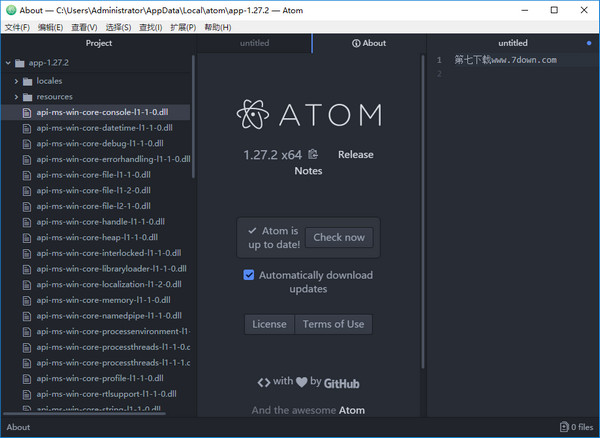
Atom编辑器介绍
Atom编辑器是一款非常热门好用的编程开发软件,基于electron的框架,采用简约的UI设计和严格的系统设定,使得用户使用起来非常的得心应手。齐全的功能和工具,支持开源、跨平台开发,可以编写HTML、Java、css、PHP等多种语言,被广泛应用于前端开发,深为广大用户喜爱。
Atom汉化插件使用说明
可以直接下载中文插件
File> Settings> install 搜索 chinese插件 ,安装完成后 重启,就行了
也可以先下载中文插件包
将下载的 插件包 解压到 C:/user/<用户名>/.atom/packages/目录下面
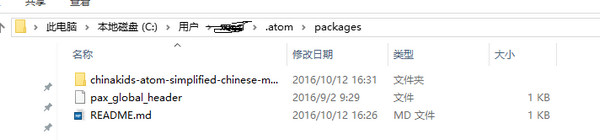
Atom编辑器使用教程
1、打开atom编辑器,使用Cmd+N新建一个文件,使用Cmd+S保存文件,将文件名改为new.html,在new.html中键入html四个字符,然后按tab键。
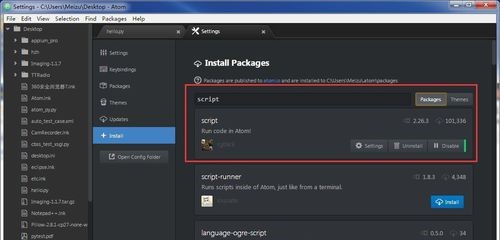
2、在帮助中选择第一项
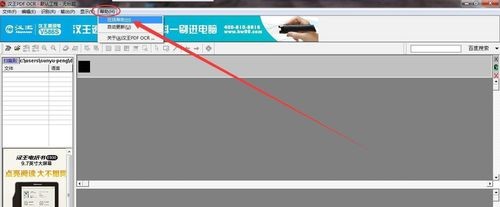
3、在配置的第一行指定该Snippet应用的文件类型,获得文件类型字符串最简单的方式是查看该文件对应的语言插件的Scope项。
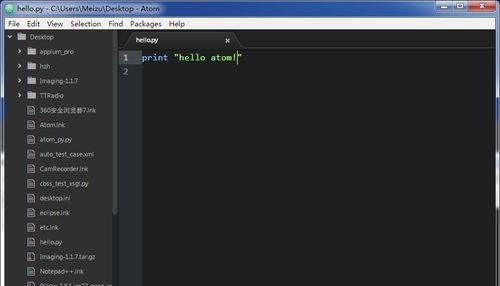
4、再为Java文件添加一个Snippet项,在设置页面查看language-java插件的插件信息,插件信息的第一排Scope的值为source.java,Java文件的文件类型字符串就是一个点号。
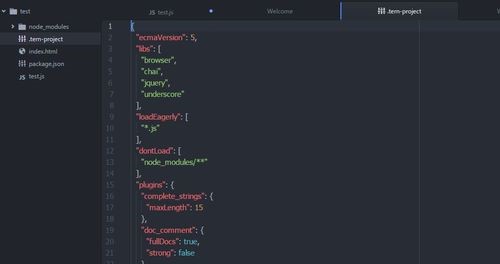
5、通过Cmd+Alt+Shift+[和Cmd+Alt+Shift+]来折叠或展开全部代码,通过Cmd+KCmd+Num来指定折叠哪一层缩进,通过Cmd+Ctrl+Alt+F或FoldSelection命令来折叠任意选中的代码段。
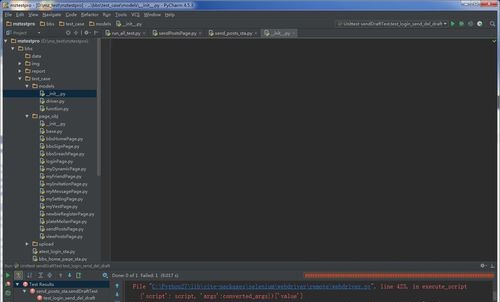
6、最后,使用Cmd+K方向键来创建新的分栏,其中方向键的方向决定了分栏的方式,比如Cmd+K↓就会创建一个新的水平分栏,通过Cmd+KCmd+方向键来在分栏间切换光标焦点。
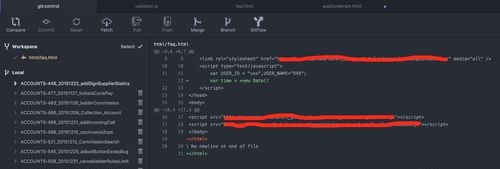
Atom编辑器快捷键
【文件切换】
ctrl-shift-s 保存所有打开的文件
cmd-shift-o 打开目录
cmd-\ 显示或隐藏目录树
ctrl-0 焦点移到目录树
目录树下,使用a,m,delete来增加,修改和删除
cmd-t或cmd-p 查找文件
cmd-b 在打开的文件之间切换
cmd-shift-b 只搜索从上次git commit后修改或者新增的文件
【导航】
(等价于上下左右)
ctrl-p 前一行
ctrl-n 后一行
ctrl-f 前一个字符
ctrl-b 后一个字符
alt-B, alt-left 移动到单词开始
alt-F, alt-right 移动到单词末尾
cmd-right, ctrl-E 移动到一行结束
cmd-left, ctrl-A 移动到一行开始
cmd-up 移动到文件开始
cmd-down 移动到文件结束
ctrl-g 移动到指定行 row:column 处
cmd-r 在方法之间跳转
【目录树操作】
cmd-\ 或者 cmd-k cmd-b 显示(隐藏)目录树
ctrl-0 焦点切换到目录树(再按一次或者Esc退出目录树)
a 添加文件
d 将当前文件另存为(duplicate)
i 显示(隐藏)版本控制忽略的文件
alt-right 和 alt-left 展开(隐藏)所有目录
ctrl-al-] 和 ctrl-al-[ 同上
ctrl-[ 和 ctrl-] 展开(隐藏)当前目录
ctrl-f 和 ctrl-b 同上
cmd-k h 或者 cmd-k left 在左半视图中打开文件
cmd-k j 或者 cmd-k down 在下半视图中打开文件
cmd-k k 或者 cmd-k up 在上半视图中打开文件
cmd-k l 或者 cmd-k right 在右半视图中打开文件
ctrl-shift-C 复制当前文件绝对路径
【书签】
cmd-F2 在本行增加书签
F2 跳到当前文件的下一条书签
shift-F2 跳到当前文件的上一条书签
ctrl-F2 列出当前工程所有书签
【选取】
大部分和导航一致,只不过加上shift
ctrl-shift-P 选取至上一行
ctrl-shift-N 选取至下一样
ctrl-shift-B 选取至前一个字符
ctrl-shift-F 选取至后一个字符
alt-shift-B, alt-shift-left 选取至字符开始
alt-shift-F, alt-shift-right 选取至字符结束
ctrl-shift-E, cmd-shift-right 选取至本行结束
ctrl-shift-A, cmd-shift-left 选取至本行开始
cmd-shift-up 选取至文件开始
cmd-shift-down 选取至文件结尾
cmd-A 全选
cmd-L 选取一行,继续按回选取下一行
ctrl-shift-W 选取当前单词
编辑和删除文本
【基本操作】
ctrl-T 使光标前后字符交换
cmd-J 将下一行与当前行合并
ctrl-cmd-up, ctrl-cmd-down 使当前行向上或者向下移动
cmd-shift-D 复制当前行到下一行
cmd-K, cmd-U 使当前字符大写
cmd-K, cmd-L 使当前字符小写
cmd-shift-P 搜索命令
【删除和剪切】
ctrl-shift-K 删除当前行
cmd-backspace 删除到当前行开始
cmd-fn-backspace 删除到当前行结束
ctrl-K 剪切到当前行结束
alt-backspace 或 alt-H 删除到当前单词开始
alt-delete 或 alt-D 删除到当前单词结束
【多光标和多处选取】
cmd-click 增加新光标
cmd-shift-L 将多行选取改为多行光标
ctrl-shift-up, ctrl-shift-down 增加上(下)一行光标
cmd-D 选取文档中和当前单词相同的下一处
ctrl-cmd-G 选取文档中所有和当前光标单词相同的位置
【括号跳转】
ctrl-m 相应括号之间,html tag之间等跳转
ctrl-cmd-m 括号(tag)之间文本选取
alt-cmd-. 关闭当前XML/HTML tag
【编码方式】
ctrl-shift-U 调出切换编码选项
【查找和替换】
cmd-F 在buffer中查找
cmd-shift-f 在整个工程中查找
【代码片段】
alt-shift-S 查看当前可用代码片段
在~/.atom目录下snippets.cson文件中存放了你定制的snippets
【折叠】
alt-cmd-[ 折叠
alt-cmd-] 展开
alt-cmd-shift-{ 折叠全部
alt-cmd-shift-} 展开全部
cmd-k cmd-N 指定折叠层级 N为层级数
【文件语法高亮】
ctrl-shift-L 选择文本类型
【使用Atom进行写作】
ctrl-shift-M Markdown预览
【可用代码片段】
b, legal, img, l, i, code, t, table
下载仅供下载体验和测试学习,不得商用和正当使用。
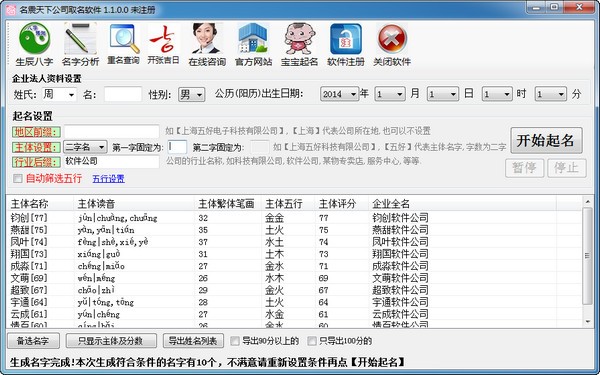
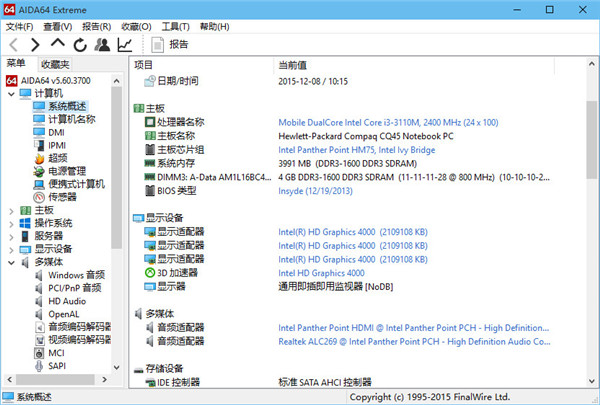
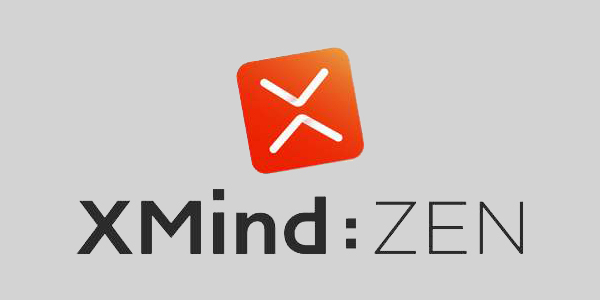
发表评论